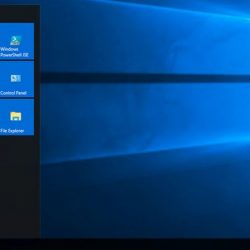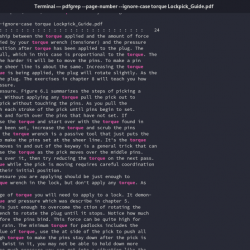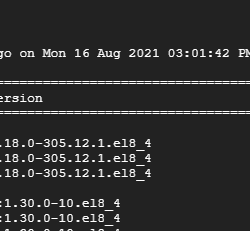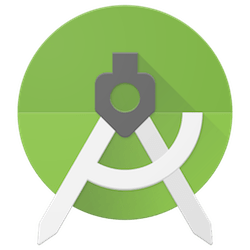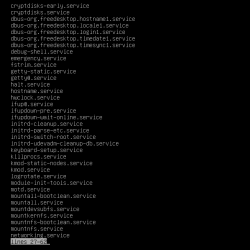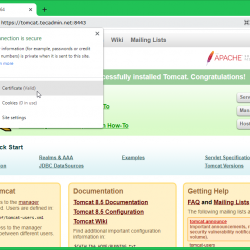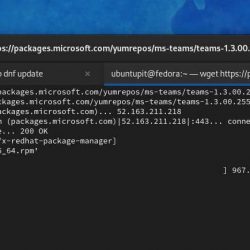按照本教程学习如何安装 Rocky Linux 8 VirtualBox. 根据rockylinux.org 的说法,Rocky Linux 是一个社区企业操作系统,旨在与RHEL(红帽企业Linux)100% 的bug-for-bug 兼容。
安装 Rocky Linux 8 VirtualBox
按照以下步骤安装 Rocky Linux 8 VirtualBox.
下载 Rocky Linux 安装 ISO 文件
导航到 Rocky Linux 下载页面并获取适用于您的特定系统架构的 ISO 文件。
创建新的 VirtualBox 虚拟机
发射 VirtualBox 并使用您喜欢的设置创建一个新的 VM,例如 联网, 磁盘大小, 系统资源 等等。
接下来,逐步执行新的虚拟机向导;
- 将内存分配给 VM
- 为虚拟机创建硬盘
- 设置硬盘类型
- 存储位置和大小
将 Rocky Linux 8 安装 ISO 附加到 VM
一旦你创建并设置了一个新的 VirtualBox 适用于 Rocky Linux 8 的 VM,突出显示 vm 打开设置。
点击 贮存 > 控制器:IDE.
接下来,单击带有加号的类似磁盘的图标以选择要附加的 Rocky Linux 8 磁盘。
附加 ISO 文件后,单击“确定”。
安装 Rocky Linux 8 VirtualBox
设置好 VM 并附加 Rocky ISO 文件后,启动 vm 开始安装。
运行时,选择第一个安装选项, Install Rocky Linux 8.
下一个;
- 选择您的安装语言,
- 在安装摘要下;
- 设置您的本地化设置
- 在软件摘要下,您可以选择是安装最小版本、服务器无头版还是 Rocky Linux 桌面版。
- 在系统设置下,选择安装介质,设置网络
- 在用户设置下,设置 根 帐户密码以及其他用户帐户。
点击 Begin Installation 继续安装 Rocky Linux 8 桌面版。
安装完成后,无需重新启动 Rocky Linux 8 虚拟机,只需将其关闭并从存储中分离安装 ISO 文件,否则安装过程将重新启动。
运行 Rocky Linux 8 VirtualBox
分离安装介质后,启动 Rocky Linux 8 虚拟机。
Grub 菜单,默认选中第一个条目。
你去吧!
如果你安装的是桌面版,这样的截图就是登录界面。
这就是如何在上安装 Rocky Linux 8 VirtualBox.
安装 VirtualBox 在 Ubuntu 21.04 上
用 VirtualBox KVM 上的虚拟机
调整根分区的大小 VirtualBox 虚拟机快照